미분은 수학, 경제, 물리학 등 각종 분야에서 많이 이용됩니다. 물론 손으로 하나하나 풀어보면 그 과정을 이해하는 데 도움이 되지만, 가끔은 누군가 대신 미분을 후딱 해줬으면 좋겠다는 생각이 들 때가 있죠. 적분 계산기에 이어 미분 계산기 사이트와 사용 방법을 정리해 보았습니다.
미분 계산기
사이트 바로가기: https://www.derivative-calculator.net/
Derivative Calculator • With Steps!
Above, enter the function to derive. Differentiation variable and more can be changed in "Options". Click "Go!" to start the derivative calculation. The result will be shown further below. How the Derivative Calculator Works For those with a technical back
www.derivative-calculator.net
링크를 눌러 사이트에 들어가시면 아래와 같은 상태일 것입니다.
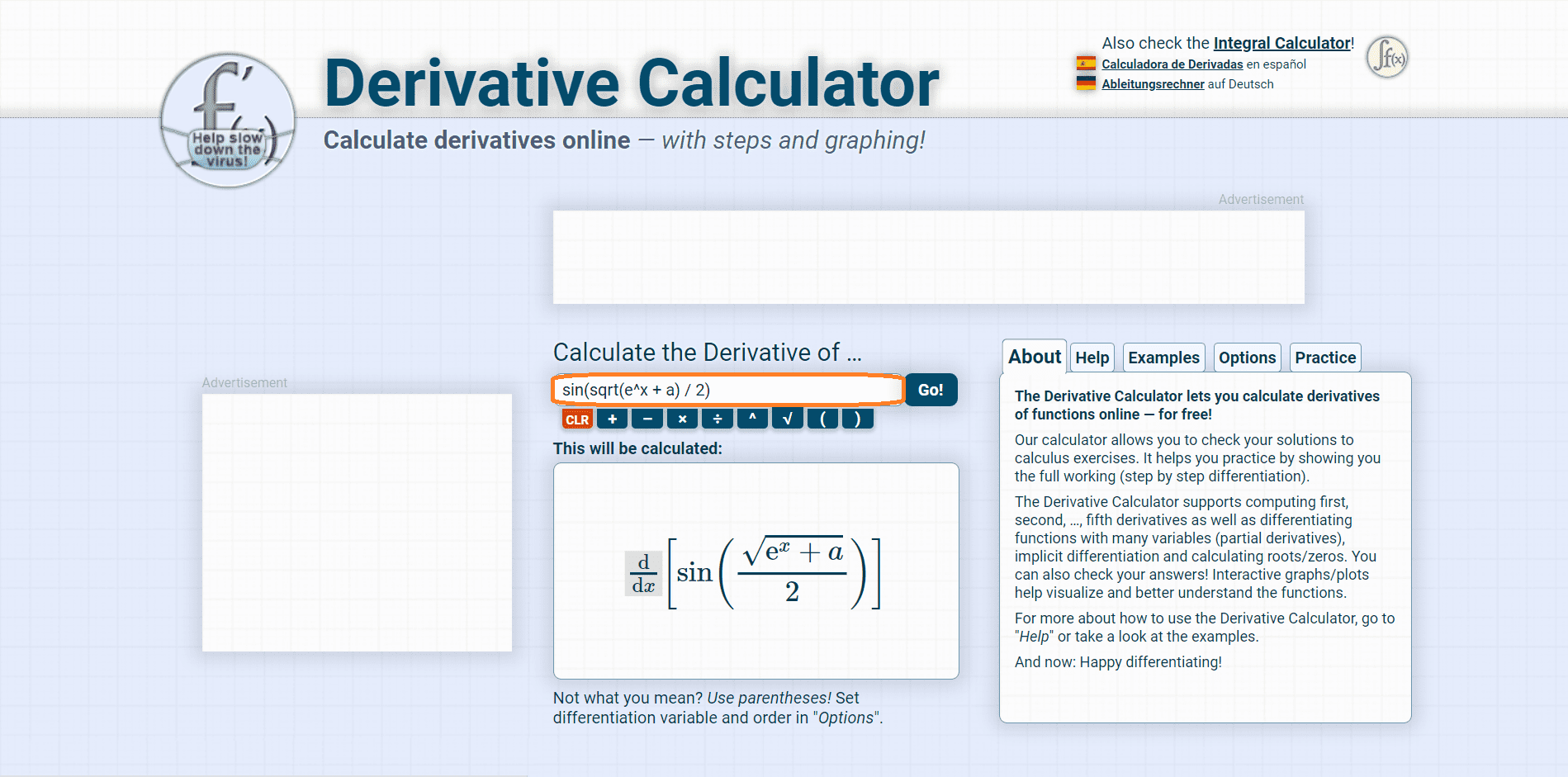
사용법은 매우 간단합니다.
제가 주황색으로 표시해 놓은 칸에 미분하고 싶은 수식을 입력하시고, 오른쪽의 Go! 버튼을 눌러주시면 됩니다.
수식 입력 칸 아래에 위치한 버튼들을 이용해서 제곱, 루트도 입력할 수 있습니다.
저는 예시로 sin(sin2x)를 미분해 보도록 하겠습니다.
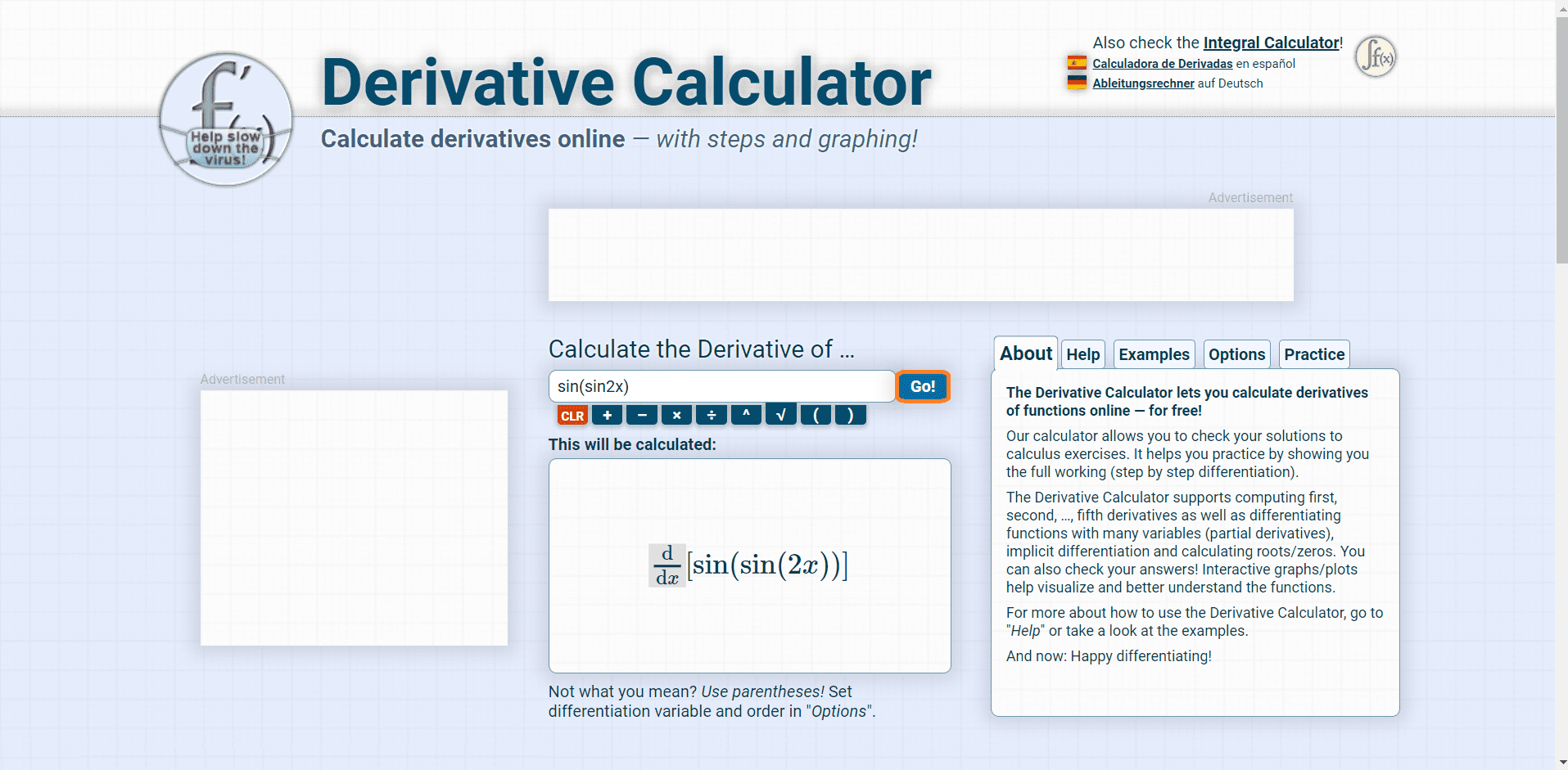
위에서 주황색으로 표시했던 수식 칸에 sin(sin2x)를 입력하고 Go! 버튼을 눌러주면

입력했던 수식 f(x)와 함께, 그 아래에 미분된 f'(x)가 나타납니다.
아래에 나타난 버튼들을 제가 아는 선에서 설명해 드리겠습니다.
- Simplify: f(x) 혹은 f'(x)의 식이 복잡해 보기 불편할 경우 눌러주면 식을 단순화하여 보기 쉽게 만들어줍니다.
- Show steps: 미분하는 과정을 자세하게 보여줍니다.
- Calculate next higher derivative: 미분된 f'(x)를 한 번 더 미분하여 f''(x)를 계산해줍니다.
여기서 스크롤을 아래로 좀 더 내리게 되면 함수의 그래프를 보실 수 있습니다.

이렇게 f(x)와 f'(x)의 그래프를 함께 보실 수 있습니다.
만약에 하나씩만 보고 싶으시다면 우상단의 Toggle graphs: 에서 보고 싶은 그래프만 체크를 하셔서 보시면 됩니다.
그리고 제가 주황색으로 표시한 부분에 x의 값을 임의로 입력하시면,
그 x에서의 f(x) 값과 f'(x) 값도 보실 수 있습니다.
또한 마우스 휠을 이용하여 그래프 확대 및 축소가 가능하다는 점도 알아두시면 좋을 것 같습니다.
미분 계산기가 필요하시다면 위 방법으로 사용해 보시기 바랍니다.
2024.04.08 - [분류 전체보기] - 적분 계산기, 적분 사이트 사용 방법 정리
적분 계산기, 적분 사이트 사용 방법 정리
오늘은 적분을 대신 계산해 주는 사이트를 소개해 드리려고 합니다. 미분 계산 사이트와 사용법이 거의 동일하다고 보시면 됩니다. 괜찮은 적분 계산 사이트와 사용 방법까지 정리해 두었으니
haenee.issuesage.com